如何解决win10字体模糊win10字体模糊设置教程
1、首先,右键单击“此电脑”在弹出的对话框中,选择“属性”。如图:

3、接着,在弹出的控制面板主页界面中,选择“大图标”。如图:
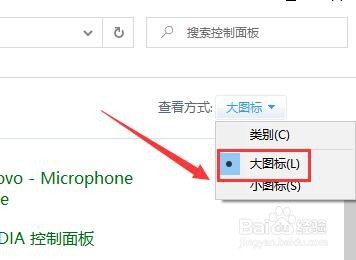
5、接着,在打开的字体窗口中,在左侧导航选择“调整clea rtype文本”。如图:

7、接着,进入监视器设置界面,在界面中使用默认,直接点击“下一步”。如图:

9、接着,根据提示按照步骤操作,完成后继续点击“下一步”。如图:

11、接着,重复操作,选择最清晰的文字内容,完成后点击“下一步”。如图:

13、至此,如何解决win10字体模糊?win10字体模糊设置教程教程分享结束。